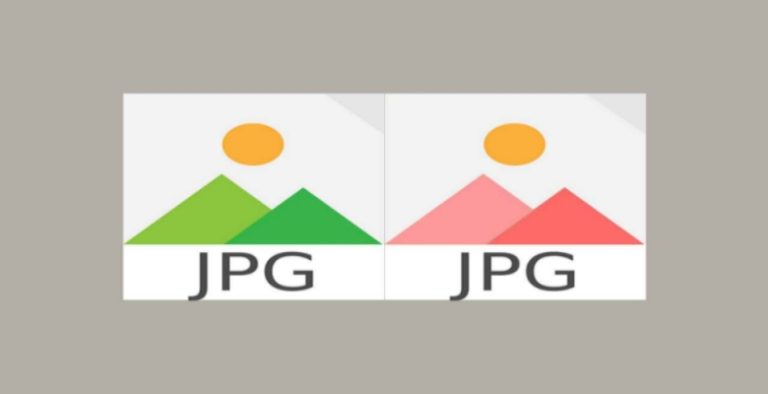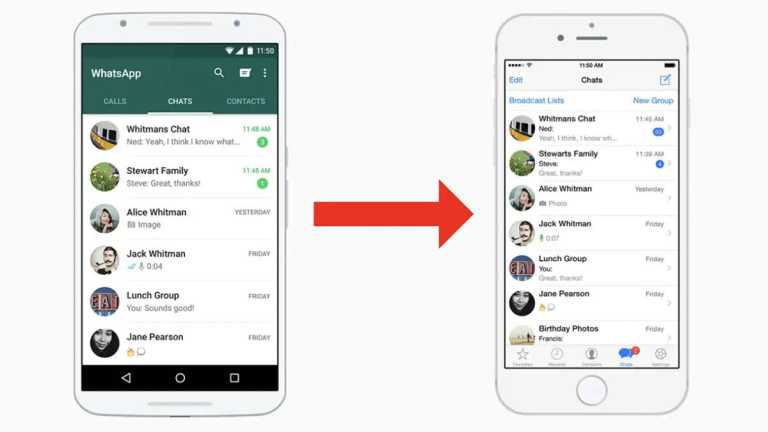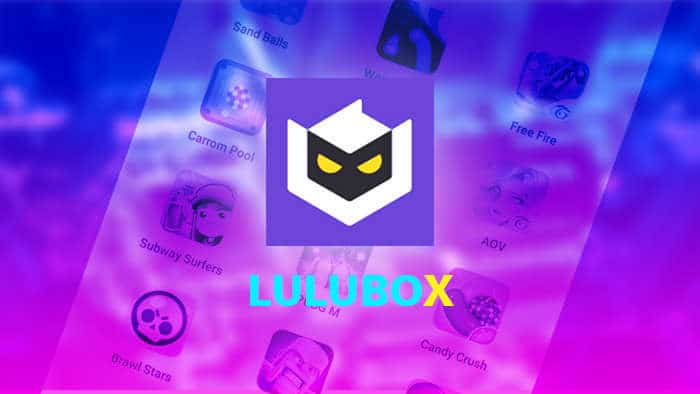Cara Membuat Catatan di HP Oppo
Cara membuat catatan di hp oppo memang menjadi salah satu pertanyaan yang mungkin membingungkan untuk beberapa pengguna ponsel oppo baru, atau yang memang belum mengerti tentang bagaimana mereka bisa membuat catatan di ponsel, dengan mudah dan cepat sebagai self reminder ataupun to do list untuk apa-apa saja yang dikerjakan. Karena seperti yang kita tau, saat ini orang-orang tak bisa lepas dari ponsel mereka, alhasil banyak dari mereka yang memilih untuk membuat catatan di ponsel agar tidak lupa.
Selain daripada itu, fungsi catatan pada ponsel juga bisa menjadi hal yang cukup penting untuk bagaimana para pengguna dapat mengingat apa-apa saja yang hendak dikerjakan, atau apa saja poin-poin penting yang harus di catat dalam kondisi yang tak terduga. Semisal, ada pengguna yang sdang melakukan rapat dalam pekerjaan, otomatis mereka bisa membuka aplikasi catatan di ponsel mereka untuk mencatat poin-poin penting atau apa saja yang harus diperbaiki, serta diperhatikan dalam pekerjaan mereka.
Daftar Isi
Cara Membuat Catatan di HP Oppo

Karena memang ada beberapa cara yang bisa kamu gunakan untuk membuat catatan di hp oppo yang mana tentunya sangat mudah untuk dilakukan, ketika pengguna hendak membuat catatan untuk pengingat, ataupun hal lainnya. Karena memang cara membuat catatan di hp oppo sendiri bisa kamu lakukan dengan mudah, dengan beberapa cara berikut ini, seperti
Cara Membuat Catatan di HP Oppo lewat Aplikasi Bawaan
Langkah pertama adalah kamu bisa menggunakan bantuan dari aplikasi bawaan yang ada di hp oppo, untuk membuat catatan. Biasanya, aplikasi ini sudah include pada tiap hp oppo yang mana memang menjadi fitur dari tiap seri hp oppo, caranya juga mudah banget kok.
- Buka smartphone oppo kalian jika masih terkunci baik dengan pola, pattern, ataupun pin dan kata sandi
- Setelah itu, kamu bisa buka daftar aplikasi dan kemudian cari aplikasi bernama notes atau catatan
- Jika sudah, kamu akan melihat tampilan awal aplikasi notes atau catatan
- Silakan tap pada buat catatan baru dan silakan isi catatan yang ingin kamu buat sesuai keinginan
- Jika sudah, klik pada icon ceklist atau centang untuk menyimpan catatan yang sudah kamu buat.
Cara ini terbilang sangat mudah, karena kamu tidak memerlukan aplikasi tambahan apapun karena biasanya aplikasi ini sudah include dan menjadi aplikasi bawaan di tiap ponsel seri Oppo baik untuk seri lama, hingga versi paling barunya.
Cara Membuat Catatan di HP Oppo lewat Keep Notes
Kemudian untuk cara yang kedua, di sini kita akan menggunakan bantuan dari aplikasi notes tambahan yang mana memang cukup banyak digunakan untuk pengguna ponsel dalam membuat catatan di ponsel karena kemudahan dan juga efektifitasnya dalam melakukan sinkronisasi catatan agar bisa dibuka di mana saja, caranya.
- Buka Google Play Store, dan kemudian kamu bisa klik pada kolom pencarian apps di play store
- Kemudian ketikkan kata kunci Google Keep Notes atau Keep Notes saja
- Setelah ketemu, kamu bisa klik pada tombol install dan tunggu sampai proses download dan installasinya selesai
- Jika sudah, langsung saja buka aplikasi keep notes yang sudah kamu unduh tadi baik dari play store ataupun dari daftar aplikasi
- kemudian kamu bisa memilih akun google mana yang akan digunakan untuk melakukan sinkronisasi
- Pilih akun yang ada atau terlogin di hp oppo kalian
- Terakhir klik pada buat catatan baru atau icon (+) di bagian pojok kanan bawah aplikasi
- Selesai.
Nah, seperti yang mimin jelaskan tadi. Fungsi dari kamu memilih akun google atau gmail yang digunakan dalam aplikasi Keep Notes adalah untuk memudahkan kamu melakukan sinkronisasi, karena kamu bisa membuka aplikasi keep notes dari komputer atau laptop dengan mengunjungi situs keep.google.com dan sign in menggunakan akun gmail yang kamu login di aplikasi keep notes dari hp oppo kalian masing-masing.
Gampang banget kan?
Cara Membuat Catatan di HP Oppo lewat Evernotes
Untuk cara selanjutnya kita masih akan menggunakan tambahan aplikasi pihak ketiga yang bernama Evernotes. Nah, aplikasi ini sebenarnyak gak jauh beda dengan keep notes pada cara sebelumnya tadi. Karena dengan menggunakan evernotes, para pengguna juga bisa kok melakukan sinkronisasi dengan mudah, yang mana memungkinkan mereka untuk membuka catatan di komputer atau laptop melalui evernotes. Caranya juga mudah banget kok.
- Buka Google Play Store di hp oppo kalian lalu cari aplikasi yang bernama Evernotes
- Kemudian jika sudah, klik pada tombol install dan tunggu sampai proses installasinya selesai
- Jika sudah selesai, kamu bisa langusng tekan tombol home dan buka daftar aplikasi
- jalankan aplikasi Evernotes tadi, dan lakukan pendaftaran baik menggunakan email atau yang lainnya
- Lakukan konfirmasi pendaftaran sesuai dengan instruksi yang diberikan
- Jika sudah langsung saja masuk ke dalam aplikasi Evernotes dan buat catatan baru
- Kalau sudah selesai, kamu bisa simpan catatan yang sudah kamu buat tadi.
- Setelah selesai, kamu bisa membuka evernotes baik di aplikasi desktop ataupun via situs evernotes.com jika ingin membuka catatan dari komputer atau laptop, yang sudah kamu buat sebelumnya lewat aplikasi.
- Selesai.
Cara ini terbilang cukup efisien juga untuk mereka yang harus kerja cepat atau mencatat banyak hal untuk kebutuhan kerja ataupun yang lainnya. Untuk itu, pastikan kamu sudah mengunduh aplikasinya yaa..
Cara Membuat Catatan di HP Oppo lewat Taskade
Kemudian untuk cara yang berikutnya, kamu bisa menggunakan aplikasi Taskade yang mana juga multiplatform, dan tidak hanya berguna untuk membuat catatan saja, kamu juga bisa membuat to do list harian untuk mentrack aktivitas kamu dalam melakukan pekerjaan apa saja yang harus diselesaikan. Caranya juga mudah banget kok.
- Download aplikasi Taskade dari layanan Google play store yang ada di hp kalian
- Setelah itu kamu bisa langsung membuka aplikasi taskade setelah selesai
- Lalu, lakukan pendaftaran akun baik dengan email, atau login cepat dari akun google
- Jika sudah, kamu akan di arahkan ke laman utama dari taskade
- Silakan buat catatan baru dengan menambahkan checklist box, status progress, dan lain sebagainya
- Jika sudah, simpan catatan yang sudah kamu buat tadi
- Selesai.
Seperti yang mimin jelaskan di atas, Sebab aplikasi ini sifatnya multi platform, maka kamu bisa juga kok mendownload aplikasi taskade di komputer atau laptop kalian dan login dengan menggunakan akun yang sudah kamu buat sebelumnya di aplikasi mobile, sehingga notes atau catatan yang kamu buat akan tersinkronisasi dan bisa kamu edit atau tambahkan lagi baik dari mobile, ataupun kompute dan laptop.
Dan itulah tadi cara membuat catatan di hp oppo yang bisa kamu coba, silakan guankan salah satu metode yang menurutmu paling mudah, selamat mencoba dan semoga bermanfaat.